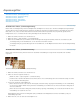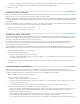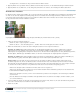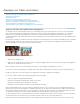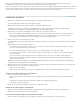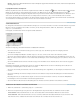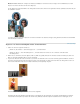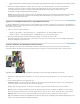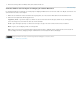Operation Manual
Hinweis:
Zum Seitenanfang
Zum Seitenanfang
Popupmenü „Pinsel“
Größe
Bereich
Belichtung
prüfen, welche Bereiche auf Weiß beschnitten werden (Ebene 255). Farbige Bereiche zeigen das Beschneiden in den einzelnen Kanälen
an.
4. Wenn Sie die Helligkeit der Mitteltöne des Bildes anpassen möchten, ohne dabei Änderungen an den Tiefen- und Lichterwerten
vorzunehmen, ziehen Sie den grauen Tonwertspreizungsregler (mittlerer Regler). Sie können auch direkt im mittleren Textfeld
„Tonwertspreizung“ Werte eingeben. (Der aktuelle, nicht korrigierte Mitteltonwert hat den Wert 1,0.) Klicken Sie auf „OK“.
Die Korrekturen werden im Histogrammbedienfeld angezeigt.
Durch Klicken auf „Auto“ werden die Lichter- und Tiefenregler automatisch auf die hellsten und dunkelsten Punkte im jeweiligen
Kanal gesetzt. Damit erreichen Sie dasselbe wie mit dem Befehl „Auto-Tonwertkorrektur“, was auch bedeutet, dass es zu einer
Farbverschiebung im Bild kommen kann.
Anpassen von Helligkeit und Kontrast in ausgewählten Bereichen
Der Befehl „Helligkeit/Kontrast“ eignet sich am besten für ausgewählte Teile eines Bildes. Verwenden Sie diesen Befehl, um die Helligkeit eines
ganzen Bildes anzupassen oder Kontrastergebnisse in einem Bild zu reduzieren. Für Tonwertkorrekturen sind die Befehle „Tonwertkorrektur“ und
„Tiefen/Lichter“ besser geeignet.
1. Führen Sie einen der folgenden Schritte aus:
Wählen Sie „Überarbeiten“ > „Beleuchtung anpassen“ > „Helligkeit/Kontrast“, um direkt die Bildpixel zu ändern.
Wählen Sie „Ebene“ > „Neue Einstellungsebene“ > „Helligkeit/Kontrast“, um eine Ebene abzuändern.
2. Stellen Sie die Helligkeit und den Kontrast durch Ziehen der Regler ein und klicken Sie dann auf „OK“.
Durch Ziehen nach links wird der Wert verringert, durch Ziehen nach rechts erhöht. Die Zahl rechts neben dem jeweiligen Regler gibt den
Wert für die Helligkeit bzw. den Kontrast an.
Schnelles Aufhellen oder Abdunkeln isolierter Bereiche
Mit dem Abwedler können Sie Bereiche im Bild aufhellen, während der Nachbelichter dafür verwendet werden kann, Bereiche im Bild
abzudunkeln. Mit dem Abwedler werden Details in dunklen Bereichen hervorgehoben, mit dem Nachbelichter Details in hellen Bereichen.
Originalbild (links) nach Verwendung des Nachbelichters (oben Mitte) und nach Verwendung des Abwedlers (unten rechts)
1. Wählen Sie den Abwedler bzw. den Nachbelichter aus. Falls diese Werkzeuge nicht angezeigt werden, sehen Sie unter dem Schwamm
nach.
2. Legen Sie Werkzeugoptionen in der Optionsleiste fest:
Legt die Pinselspitze fest. Klicken Sie auf den Pfeil neben dem Pinselbeispiel, wählen Sie aus dem Popupmenü
„Pinsel“ eine Kategorie aus und klicken Sie dann auf eine Pinselminiatur.
Legt die Pinselgröße (in Pixel) fest. Ziehen Sie den Regler oder geben Sie einen numerischen Wert in das Textfeld ein.
Legt den Tonwertbereich im Bild fest, der mit dem Werkzeug geändert werden soll. Wählen Sie „Mitteltöne“, wenn der mittlere
Bereich der Graustufen geändert werden soll. Für die dunklen Bereiche sollten Sie „Tiefen“ und für die hellen Bereiche „Lichter“ wählen.
Gibt an, wie stark sich ein einzelner aufgetragener Strich auswirkt. Je höher der Wert, desto stärker der Effekt.
Tipp: Zum allmählichen Abwedeln oder Nachbelichten eines Bereichs geben Sie für das Werkzeug einen niedrigen Belichtungswert an und
ziehen es dann mehrmals über den zu korrigierenden Bereich.